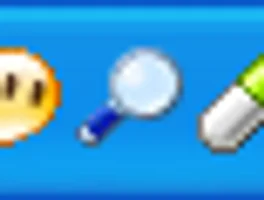2009/05/10
아마 이 글을 읽으시는 대부분은 아직 웹 브라우저를 iExplorer를 사용하고 있을 겁니다.
저도 얼마전까지 그랬었는데 저 같은 경우에는 iExplorer 7.0은 느려서 포기를 하고, iExplorer 6.0과 WEBMA(일명:왜임마) 라는 국내 프로그램을 같이 사용도 해 봤습니다. 근래에는 구글(google)의 크롬을 사용하기도 했었죠.
국내엔 아직 Active X를 많이 사용하고 있어서 Active X를 완벽히 구현할 수 있는 웹브라우저는 iExplorer 밖에 없습니다 .그래서 몇 몇 사이는 반드시 웹브라우저를 iexplorer를 사용해야만 하고 저도 그렇게 하고 있습니다.
자 그럼 같이 모질라(Mozzilla)의 파이어폭스(Firefox) 를 한번 설치를 해 보도록 하겠습니다.
http://www.mozilla.or.kr/ko/ 사이트 접속을 하면 한글로 된 친숙한 화면이 일단 반겨 줍니다.
그리고 화면 중간에 있는 "무료 다운로드"를 선택합니다.
예전엔 없었던 것 같은데 오늘 들어가보니 설치 설명서가 바로 보이는 군요.
그냥 설명서 볼 필요도 없이 프로그램을 다운로드 받으면 무조건 "다음", "다음"을 눌러 설치를 진행하고 완료합니다.
설치 후 처음 시작을 하면 기존의 iexplorer의 즐겨찾기를 가져옵니다.
Firefox의 경우 구글 크롬, iexplorer 7.0, 8.0, 사파리 등과 같이 멀티탭을 지원합니다.
멀티탭은 그냥 CTRL+T를 누르면 새로운 탭이 생성됩니다.
필자의 경우 2~3개월에 한번씩 컴퓨터를 포맷을 하는데 워낙 이것 저것 프로그램을 많이 설치하다보니 OS가 견듸지를 못하네요.
그래서 항상 내문서 위치를 D에 두고, C만 포맷을 하며, C의 경우에도 시간르 절약하기 위해서 노턴 고스트(Norton Ghost)를 사용합니다.
암튼 우리가 자주 사용하는 즐겨찾기의 경우 firefox에서는 북마크라는 이름을 사용하며, 이것은 iexplorer와 같이 HTML로 저장을 할 수도 있긴 하지만 간편하게 한개
의 파일로 관리를 할 수 있고, 백업을 할 때마다 그 날짜의 이름으로 저장이 되어서 이력관리에도 도움이 됩니다.
아래의 이미지와 같이 백업을 하거나 또는 복구를 쉽게 할 수 있습니다.
위 내용은 사실 일반적인 내용이고, 한번씩 사용해 보시면 다들 아실겁니다.
그럼 필자가 생각했을 때 Firefox의 가장 큰 특징이자 장점은 속도와 부가기능이라고 생각을 합니다.
속도는 여러분들이 그냥 느껴보시면 될 듯하고, 제가 주로 사용을 하는 부가 기능에 대해서 보여드리겠습니다.
부가기능을 사용하기 위해서는 도구 / 부가 기능을 사용하거나 또는 모질라 웹 사이트(https://addons.mozilla.org/ko/firefox/)에 접속을 하셔도 됩니다.
1. 패스워드 기억
iexplorer를 사용할 때(지금도 약 5% 정도는 사용하고 있습니다.) 요즘 제가 후천적 기억력 상실증에 걸린지라 각 웹사이트의 id & pw를 모두 기억하지 못합니다.
그래서 사용을 하는게 여러분도 잘 아시는 알패스입니다. 알패스는 패스워드를 온라인에 업로드해서 지역에 관계없이 자신이 접속했을 언제든지 사용할 수 있게 하는 방법과 패스워드를 자신의 컴퓨터에 저장을 하는 방법이 있습니다.
저의 경우 제 컴퓨터에 데이터를 저장하다가 온라인에 몇 달 저장을 해 봤는데 아무래도 맘이 놓이지 않아서 다시 제 컴퓨터에 저장을 했습니다.
Firefox의 경우에도 알패스와 비슷한 기능을 제공하는 제품이 있지 않을까 찾든 중 한 제품을 발견합니다.
그 제품은 LASTPASS 라는 겁니다.
이 제품은 항상 데이터를 온라인에 저장을 해야 하며, 제가 생각했을 때 알패스에 비해 몇 가지의 장점이 있습니다.
a. 별도의 프로그램을 설치하지 않아도 됩니다. 즉, Firefox 안에서만 실행이 되고, firefox를 제거해도 이 프로그램은 제거되지 않다가 (물론 실행도 안됩니다만...) 나중에 firefox를 재설치하면 바로 사용을 할 수 있습니다.
b. 특정 사이트에 암호를 저장한 다음 다시 암호가 변경되고, 변경된 암호로 로그인을 한 경우 알패스는 수동으로 그 부분을 수정해야 하지만 lastpass의 경우 그 사이트의 패스워드를 변경할 것인지 물어옵니다.
c. 제가 관리를 하고 있는 WaFa(www.proe.co.kr)의 경우 알패스가 작동이 안됩니다. ㅠㅠ ID까지는 입력이 되는데 패스워드는 입력이 되지 않더군요. 근데 Lastpass는 WaFa의 웹 사이트까지도 잘 호환이 됩니다. ^^
그럼 부가 기능 웹 사이트에 가서 lasspass를 직접 검색해도 되고, 혹은 개인정보 부분에 가면 사실 lastpass 와 비슷한 여러 프로그램이 있습니다. ^^
그리고 아래의 이미지와 같이 Firefox(Windows)에 추가 버튼을 누르면 됩니다.
Firefox의 여러 부가 기능들은 특히나 업데이트를 별도로 하지 않아도 자동으로 된다는 특징을 가지고 있습니다.
그리고 lastpass의 경우 일단 회원 가입을 해야 하는데 자주 사용을 하는 메일 주소를 id로 사용을 하며 우리나라와 같이 주민증 번호를 입력할 필요없이 간단히 가입을 할 수 있고, 물론 사용료는 없습니다.
가입 후 lasspass 웹 사이트에 다시 방문을 할 일은 전혀없습니다. 혹 자신만의 웹 사이트 기록이나 내용을 변경하고 싶을 경우에도 그냥 firefox에서 작업을 하시면 됩니다. 암튼 lasspass 웹 사이트에 방문을 해서 자신만의 id로 로그인을 하면 내가 사용을 하고 있는 웹 사이트들의 목록이 모두 표시가 됩니다.
2. 두 번째로 소개를 하고자 하는 것은 Autopager라는 것입니다.
이것은 검색엔진에서 검색을 할 때 여러 결과가 나올것이고, 그럼 페이지 1, 2, 3, 4, .....를 계속해서 눌러야 하는데 이 작업이 필요가 없다는 겁니다.
물론 중간에 AutoPager 버튼을 눌러서 기능을 잠시 중지를 시킬 필요도 있습니다. 그 경우엔 특정 게시판에 들어갔을 때 자동으로 Scroll이 되기 때문에 검색을 할 수가 없다는 문제가 발생하기도 하거든요.
이 부가기능은 그냥 설치만 하면 되기 때문에 이미지 없이 그냥 동영상으로 제가 설명을 드리도록 하겠습니다.
3. 세번째는 다운로드 가속기 입니다.
필자의 경우 한꺼번에 웹 사이트에서 수기가의 데이터를 받을 경우도 있는데 이것을 일반적인 방법으로 다운 받으려고 하면 거의 불가능하기 때문에 iexplorer에서는 Flashget 이란 프로그램을 사용합니다. 근데 firefox에서는 Flashgot 이란 부가기능이 있고, 이것을 설치를 하면 자동으로 flashget 이 실행이 됩니다.
Flashget 프로그램을 설치하거나 사용하는 방법은 아래 링크를 참조하시면 됩니다.
http://proe.tistory.com/44
4. 네번째는 미리 보기 기능입니다.
내가 검색한 결과가 30개 나왔을 때 각 게시물을 선택해서 보고, 다시 페이지를 뒤로 이동하고 이렇게 하지 않아도 해당 게시물의 내용이 무었인지를 바로 볼 수 있게 해주는 기능입니다. 제가 사용하는 것은 CoolPreviews 라는 것이며, 설치 후 임의의 게시물의 우측 끝에 마우스를 가지고 가면 아이콘이 표시가 되며 그 아이콘을 누르면 아래와 같이 창이 표시가 됩니다. 저 창은 자물쇠 아이콘을 눌러 고정을 할 수도 있지만 자물쇠가 풀려있다면 마우스를 다른 곳으로 가지고 가면 창이 사라집니다.
5. 다섯번째입니다.
바로 그 유명한 Cooliris 라는 프로그램이죠. 이것 설치 한 결과물은 아래와 같습니다.
일요일 아침에 일어나 식사하기 전에 적어봤는데... 손목이 아프네요.
6. 마지막입니다.
이미지는 사실 별 문제가 되지 않지만 인터넷에 떠도는 동영상을 다운 받는 방법입니다.
외국의 유투브(Youtube), 국내의 동영상 제공 사이트 모두 여러 방법을 통해서 동영상을 다운 받을 수 있지만 별도의 프로그램이나 특정 웹 사이트에 접속을 해야만 합니다.
제가 사용을 할 부가기능 프로그램은 DONWLOADHELPER 라는 겁니다. 이것을 위의 다른 프로그램과 같은 방법으로 설치를 하고 동영상이 있는 페이지로 접속을 하십시오. 그냥 간편하게 본 사이트의 http://proe.tistory.com/3 로 접속을 하셔도 됩니다. 그리고 동영상을 플레이를 하면 주소줄 아래에 있는 아이콘이 활성화되며, 해당 아이콘의 화살표를 누르면 *.flv 파일로 다운로드를 받을 수 있습니다. 아래의 이미지를 보면 비디오가 video.flv로 다운된다는 것을 알 수 있습니다.
*.flv로 다운로드 된 데이터는 국내의 Qple, 곰플레이어, KMPlayer 등과 같이 대부분의 플레이어에서 플레이를 할 수 있습니다.
만일 *.flv를 *avi나 *.wmv로 변환하고자 할 경우에는 다음팟(http://tvpods.daum.net) 페이지에서 다음팟인코더(http://tvpot.daum.net/encoder/PotEncoderSpec.do) 를 다운 받아서 변환하시면 됩니다.
아마 이 글을 읽으시는 대부분은 아직 웹 브라우저를 iExplorer를 사용하고 있을 겁니다.
저도 얼마전까지 그랬었는데 저 같은 경우에는 iExplorer 7.0은 느려서 포기를 하고, iExplorer 6.0과 WEBMA(일명:왜임마) 라는 국내 프로그램을 같이 사용도 해 봤습니다. 근래에는 구글(google)의 크롬을 사용하기도 했었죠.
국내엔 아직 Active X를 많이 사용하고 있어서 Active X를 완벽히 구현할 수 있는 웹브라우저는 iExplorer 밖에 없습니다 .그래서 몇 몇 사이는 반드시 웹브라우저를 iexplorer를 사용해야만 하고 저도 그렇게 하고 있습니다.
자 그럼 같이 모질라(Mozzilla)의 파이어폭스(Firefox) 를 한번 설치를 해 보도록 하겠습니다.
http://www.mozilla.or.kr/ko/ 사이트 접속을 하면 한글로 된 친숙한 화면이 일단 반겨 줍니다.
그리고 화면 중간에 있는 "무료 다운로드"를 선택합니다.
예전엔 없었던 것 같은데 오늘 들어가보니 설치 설명서가 바로 보이는 군요.
그냥 설명서 볼 필요도 없이 프로그램을 다운로드 받으면 무조건 "다음", "다음"을 눌러 설치를 진행하고 완료합니다.
설치 후 처음 시작을 하면 기존의 iexplorer의 즐겨찾기를 가져옵니다.
Firefox의 경우 구글 크롬, iexplorer 7.0, 8.0, 사파리 등과 같이 멀티탭을 지원합니다.
멀티탭은 그냥 CTRL+T를 누르면 새로운 탭이 생성됩니다.
필자의 경우 2~3개월에 한번씩 컴퓨터를 포맷을 하는데 워낙 이것 저것 프로그램을 많이 설치하다보니 OS가 견듸지를 못하네요.
그래서 항상 내문서 위치를 D에 두고, C만 포맷을 하며, C의 경우에도 시간르 절약하기 위해서 노턴 고스트(Norton Ghost)를 사용합니다.
암튼 우리가 자주 사용하는 즐겨찾기의 경우 firefox에서는 북마크라는 이름을 사용하며, 이것은 iexplorer와 같이 HTML로 저장을 할 수도 있긴 하지만 간편하게 한개
의 파일로 관리를 할 수 있고, 백업을 할 때마다 그 날짜의 이름으로 저장이 되어서 이력관리에도 도움이 됩니다.
아래의 이미지와 같이 백업을 하거나 또는 복구를 쉽게 할 수 있습니다.
위 내용은 사실 일반적인 내용이고, 한번씩 사용해 보시면 다들 아실겁니다.
그럼 필자가 생각했을 때 Firefox의 가장 큰 특징이자 장점은 속도와 부가기능이라고 생각을 합니다.
속도는 여러분들이 그냥 느껴보시면 될 듯하고, 제가 주로 사용을 하는 부가 기능에 대해서 보여드리겠습니다.
부가기능을 사용하기 위해서는 도구 / 부가 기능을 사용하거나 또는 모질라 웹 사이트(https://addons.mozilla.org/ko/firefox/)에 접속을 하셔도 됩니다.
1. 패스워드 기억
iexplorer를 사용할 때(지금도 약 5% 정도는 사용하고 있습니다.) 요즘 제가 후천적 기억력 상실증에 걸린지라 각 웹사이트의 id & pw를 모두 기억하지 못합니다.
그래서 사용을 하는게 여러분도 잘 아시는 알패스입니다. 알패스는 패스워드를 온라인에 업로드해서 지역에 관계없이 자신이 접속했을 언제든지 사용할 수 있게 하는 방법과 패스워드를 자신의 컴퓨터에 저장을 하는 방법이 있습니다.
저의 경우 제 컴퓨터에 데이터를 저장하다가 온라인에 몇 달 저장을 해 봤는데 아무래도 맘이 놓이지 않아서 다시 제 컴퓨터에 저장을 했습니다.
Firefox의 경우에도 알패스와 비슷한 기능을 제공하는 제품이 있지 않을까 찾든 중 한 제품을 발견합니다.
그 제품은 LASTPASS 라는 겁니다.
이 제품은 항상 데이터를 온라인에 저장을 해야 하며, 제가 생각했을 때 알패스에 비해 몇 가지의 장점이 있습니다.
a. 별도의 프로그램을 설치하지 않아도 됩니다. 즉, Firefox 안에서만 실행이 되고, firefox를 제거해도 이 프로그램은 제거되지 않다가 (물론 실행도 안됩니다만...) 나중에 firefox를 재설치하면 바로 사용을 할 수 있습니다.
b. 특정 사이트에 암호를 저장한 다음 다시 암호가 변경되고, 변경된 암호로 로그인을 한 경우 알패스는 수동으로 그 부분을 수정해야 하지만 lastpass의 경우 그 사이트의 패스워드를 변경할 것인지 물어옵니다.
c. 제가 관리를 하고 있는 WaFa(www.proe.co.kr)의 경우 알패스가 작동이 안됩니다. ㅠㅠ ID까지는 입력이 되는데 패스워드는 입력이 되지 않더군요. 근데 Lastpass는 WaFa의 웹 사이트까지도 잘 호환이 됩니다. ^^
그럼 부가 기능 웹 사이트에 가서 lasspass를 직접 검색해도 되고, 혹은 개인정보 부분에 가면 사실 lastpass 와 비슷한 여러 프로그램이 있습니다. ^^
그리고 아래의 이미지와 같이 Firefox(Windows)에 추가 버튼을 누르면 됩니다.
Firefox의 여러 부가 기능들은 특히나 업데이트를 별도로 하지 않아도 자동으로 된다는 특징을 가지고 있습니다.
그리고 lastpass의 경우 일단 회원 가입을 해야 하는데 자주 사용을 하는 메일 주소를 id로 사용을 하며 우리나라와 같이 주민증 번호를 입력할 필요없이 간단히 가입을 할 수 있고, 물론 사용료는 없습니다.
가입 후 lasspass 웹 사이트에 다시 방문을 할 일은 전혀없습니다. 혹 자신만의 웹 사이트 기록이나 내용을 변경하고 싶을 경우에도 그냥 firefox에서 작업을 하시면 됩니다. 암튼 lasspass 웹 사이트에 방문을 해서 자신만의 id로 로그인을 하면 내가 사용을 하고 있는 웹 사이트들의 목록이 모두 표시가 됩니다.
2. 두 번째로 소개를 하고자 하는 것은 Autopager라는 것입니다.
이것은 검색엔진에서 검색을 할 때 여러 결과가 나올것이고, 그럼 페이지 1, 2, 3, 4, .....를 계속해서 눌러야 하는데 이 작업이 필요가 없다는 겁니다.
물론 중간에 AutoPager 버튼을 눌러서 기능을 잠시 중지를 시킬 필요도 있습니다. 그 경우엔 특정 게시판에 들어갔을 때 자동으로 Scroll이 되기 때문에 검색을 할 수가 없다는 문제가 발생하기도 하거든요.
이 부가기능은 그냥 설치만 하면 되기 때문에 이미지 없이 그냥 동영상으로 제가 설명을 드리도록 하겠습니다.
Firefox AutoPager from hhuh on Vimeo.
3. 세번째는 다운로드 가속기 입니다.
필자의 경우 한꺼번에 웹 사이트에서 수기가의 데이터를 받을 경우도 있는데 이것을 일반적인 방법으로 다운 받으려고 하면 거의 불가능하기 때문에 iexplorer에서는 Flashget 이란 프로그램을 사용합니다. 근데 firefox에서는 Flashgot 이란 부가기능이 있고, 이것을 설치를 하면 자동으로 flashget 이 실행이 됩니다.
Flashget 프로그램을 설치하거나 사용하는 방법은 아래 링크를 참조하시면 됩니다.
http://proe.tistory.com/44
4. 네번째는 미리 보기 기능입니다.
내가 검색한 결과가 30개 나왔을 때 각 게시물을 선택해서 보고, 다시 페이지를 뒤로 이동하고 이렇게 하지 않아도 해당 게시물의 내용이 무었인지를 바로 볼 수 있게 해주는 기능입니다. 제가 사용하는 것은 CoolPreviews 라는 것이며, 설치 후 임의의 게시물의 우측 끝에 마우스를 가지고 가면 아이콘이 표시가 되며 그 아이콘을 누르면 아래와 같이 창이 표시가 됩니다. 저 창은 자물쇠 아이콘을 눌러 고정을 할 수도 있지만 자물쇠가 풀려있다면 마우스를 다른 곳으로 가지고 가면 창이 사라집니다.
5. 다섯번째입니다.
바로 그 유명한 Cooliris 라는 프로그램이죠. 이것 설치 한 결과물은 아래와 같습니다.
일요일 아침에 일어나 식사하기 전에 적어봤는데... 손목이 아프네요.
Firefox Coolris from hhuh on Vimeo.
6. 마지막입니다.
이미지는 사실 별 문제가 되지 않지만 인터넷에 떠도는 동영상을 다운 받는 방법입니다.
외국의 유투브(Youtube), 국내의 동영상 제공 사이트 모두 여러 방법을 통해서 동영상을 다운 받을 수 있지만 별도의 프로그램이나 특정 웹 사이트에 접속을 해야만 합니다.
제가 사용을 할 부가기능 프로그램은 DONWLOADHELPER 라는 겁니다. 이것을 위의 다른 프로그램과 같은 방법으로 설치를 하고 동영상이 있는 페이지로 접속을 하십시오. 그냥 간편하게 본 사이트의 http://proe.tistory.com/3 로 접속을 하셔도 됩니다. 그리고 동영상을 플레이를 하면 주소줄 아래에 있는 아이콘이 활성화되며, 해당 아이콘의 화살표를 누르면 *.flv 파일로 다운로드를 받을 수 있습니다. 아래의 이미지를 보면 비디오가 video.flv로 다운된다는 것을 알 수 있습니다.
*.flv로 다운로드 된 데이터는 국내의 Qple, 곰플레이어, KMPlayer 등과 같이 대부분의 플레이어에서 플레이를 할 수 있습니다.
만일 *.flv를 *avi나 *.wmv로 변환하고자 할 경우에는 다음팟(http://tvpods.daum.net) 페이지에서 다음팟인코더(http://tvpot.daum.net/encoder/PotEncoderSpec.do) 를 다운 받아서 변환하시면 됩니다.
사업자 정보 표시
주식회사 와파 | 허환호 | 경기도 수원시 영통구 신동 486(디지털엠파이어 II) 102동 410호 | 사업자 등록번호 : 791-87-00539 | TEL : 031-214-1120 | Mail : hhuh@proe.co.kr | 통신판매신고번호 : 호 | 사이버몰의 이용약관 바로가기
'Computer' 카테고리의 다른 글
| Java (자바) 관련 다운로드 (0) | 2009.10.02 |
|---|---|
| Sizer 3.3 (화면 창을 원하는 해상도로 변경) (0) | 2009.05.16 |
| 회사에서 네이트온(nateon) 사용 (0) | 2009.04.28 |
| IP로 컴퓨터 이름을 알아내는 법 (0) | 2009.04.18 |
| Microsoft(마이크로스프트)에서 발표한 공식 단축키 (0) | 2009.04.18 |